u盘0字节无法格式化的解决方法 u盘0字节无法修复
更新时间:2024-02-28 12:33:46作者:xiaoliu
随着科技的不断发展,U盘已经成为我们日常生活中不可或缺的存储工具,有时候我们可能会遇到一些问题,比如U盘出现0字节无法格式化的情况。这种情况会导致我们无法继续使用U盘来存储或传输数据,给我们的工作和生活带来诸多不便。针对这种情况,我们需要寻找解决方法来修复U盘,使其恢复正常使用。接下来我们将介绍一些解决U盘0字节无法格式化的方法,希望能帮助到遇到这种问题的朋友们。
u盘0字节无法修复:
1、在系统中使用组合快捷键“win+r”,在出现的运行窗口中输入“cmd”,回车确认;
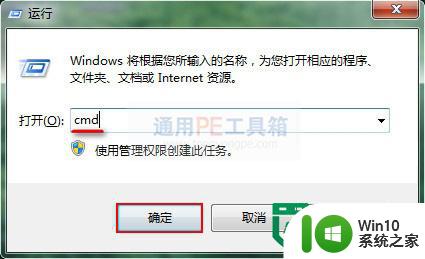
2、然后在打开的命令窗口中键入“format g: /fs:fat32”(注意这里的g是u盘的磁盘盘符),然后回车;

3、当命令窗口提示“准备操作按完成后请按 Enter...”,回车进入下一步;

4、等到命令运行完成后,即可关闭窗口,将u盘安全移除后重新插入u盘就能完成操作。
以上就是u盘0字节无法格式化的解决方法的全部内容,还有不清楚的用户就可以参考一下小编的步骤进行操作,希望能够对大家有所帮助。
u盘0字节无法格式化的解决方法 u盘0字节无法修复相关教程
- U盘0字节无法格式化的解决方法 U盘0字节怎么修复
- u盘0字节无法格式化 raw处理方法 U盘0字节无法格式化怎么办
- U盘为0字节修复方法 U盘容量为0字节怎么修复
- 解决win8 u盘0字节的方法 win8系统u盘0字节解决方案
- u盘显示0kb怎么办?解决u盘显示0字节的方法 U盘显示0字节怎么修复
- u盘插入电脑显示0字节无法格式化的解决方法 u盘无法格式化怎么办
- U盘出现0字节的原因及解决方法 U盘0字节怎么办
- 解决U盘不能格式化的方法 U盘显示0字节无法格式化怎么办
- 解决win8系统u盘0字节无法格式化的方法 win8系统u盘格式化失败怎么办
- xp电脑显示u盘0字节打不开的解决方法 xp电脑显示u盘0字节无法访问怎么办
- U盘0字节怎么找回文件 U盘0字节数据恢复教程
- 0字节u盘数据恢复的方法 0字节u盘数据恢复软件下载
- U盘装机提示Error 15:File Not Found怎么解决 U盘装机Error 15怎么解决
- 无线网络手机能连上电脑连不上怎么办 无线网络手机连接电脑失败怎么解决
- 酷我音乐电脑版怎么取消边听歌变缓存 酷我音乐电脑版取消边听歌功能步骤
- 设置电脑ip提示出现了一个意外怎么解决 电脑IP设置出现意外怎么办
电脑教程推荐
- 1 w8系统运行程序提示msg:xxxx.exe–无法找到入口的解决方法 w8系统无法找到入口程序解决方法
- 2 雷电模拟器游戏中心打不开一直加载中怎么解决 雷电模拟器游戏中心无法打开怎么办
- 3 如何使用disk genius调整分区大小c盘 Disk Genius如何调整C盘分区大小
- 4 清除xp系统操作记录保护隐私安全的方法 如何清除Windows XP系统中的操作记录以保护隐私安全
- 5 u盘需要提供管理员权限才能复制到文件夹怎么办 u盘复制文件夹需要管理员权限
- 6 华硕P8H61-M PLUS主板bios设置u盘启动的步骤图解 华硕P8H61-M PLUS主板bios设置u盘启动方法步骤图解
- 7 无法打开这个应用请与你的系统管理员联系怎么办 应用打不开怎么处理
- 8 华擎主板设置bios的方法 华擎主板bios设置教程
- 9 笔记本无法正常启动您的电脑oxc0000001修复方法 笔记本电脑启动错误oxc0000001解决方法
- 10 U盘盘符不显示时打开U盘的技巧 U盘插入电脑后没反应怎么办
win10系统推荐
- 1 萝卜家园ghost win10 32位安装稳定版下载v2023.12
- 2 电脑公司ghost win10 64位专业免激活版v2023.12
- 3 番茄家园ghost win10 32位旗舰破解版v2023.12
- 4 索尼笔记本ghost win10 64位原版正式版v2023.12
- 5 系统之家ghost win10 64位u盘家庭版v2023.12
- 6 电脑公司ghost win10 64位官方破解版v2023.12
- 7 系统之家windows10 64位原版安装版v2023.12
- 8 深度技术ghost win10 64位极速稳定版v2023.12
- 9 雨林木风ghost win10 64位专业旗舰版v2023.12
- 10 电脑公司ghost win10 32位正式装机版v2023.12